Cara melihat dan memahami aplikasi mana yang paling rakus menguras baterai di iPhone atau iPad
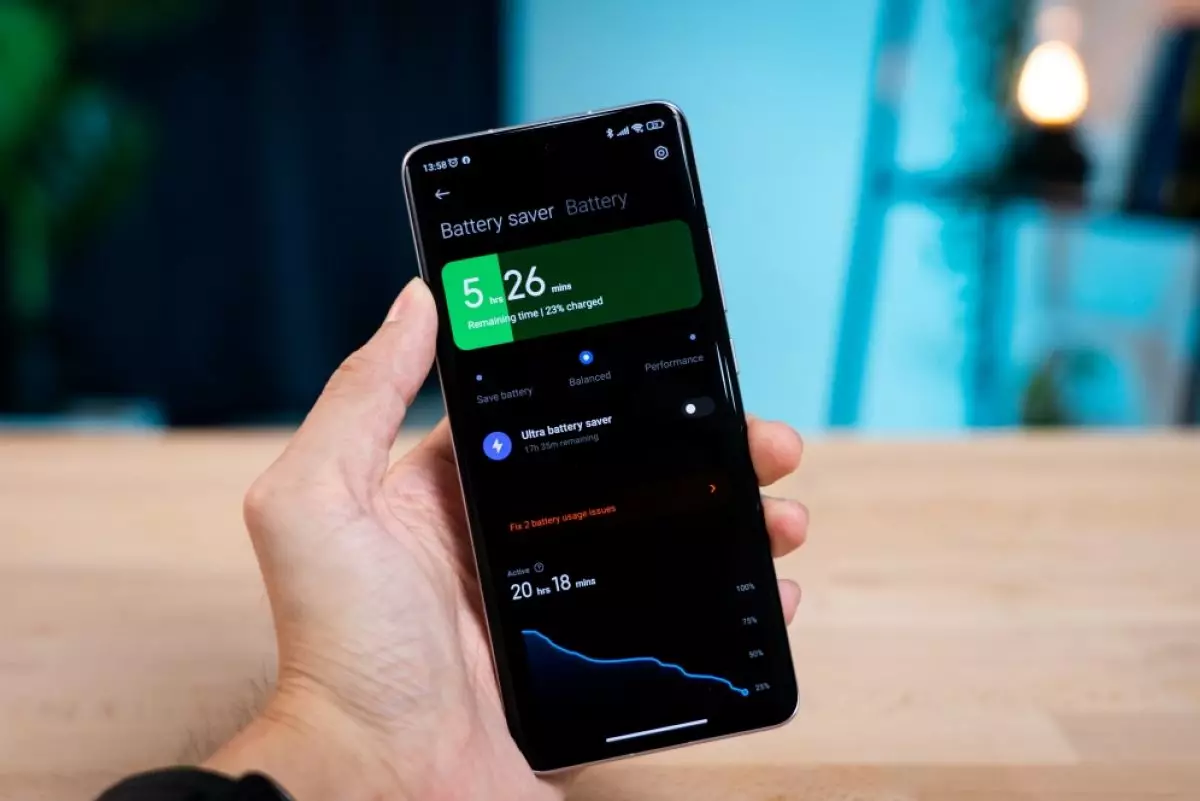
foto: unsplash/amanz
Techno.id - iPhone atau iPad dapat memberi tahu aplikasi mana yang menguras baterai, baik dalam hal penggunaan aktif maupun proses latar belakang. Kamu dapat menggunakan informasi ini untuk mengurangi penggunaan atau menyingkirkan aplikasi sepenuhnya untuk menghemat daya. Begini caranya.
Lihat aplikasi berdasarkan penggunaan baterai

Informasi baterai tersedia melalui menu Pengaturan iPhone atau iPad. Untuk mengaksesnya, ketuk “Pengaturan” di layar Beranda ketuk opsi “Baterai”. Kamu akan melihat persentase penggunaan baterai dari setiap aplikasi yang saat ini mengonsumsi daya baterai. Aplikasi yang menggunakan daya baterai paling banyak tercantum di bagian atas.
Mengetuk “Tampilkan Aktivitas” akan menampilkan berapa menit setiap aplikasi telah aktif di layar, di latar belakang, atau keduanya. Kamu juga dapat mengetuk nama aplikasi untuk menampilkan informasi ini untuk semua aplikasi.
Memahami penggunaan baterai

Daftar Penggunaan Baterai menyediakan dua tab berbeda. Kamu dapat melihat berapa banyak baterai yang telah digunakan aplikasi dalam 24 jam terakhir atau dalam jangka waktu tertentu (seperti “10 Hari Terakhir”). Ketuk salah satu tab untuk melihat daftar. Tepat di bawahnya, kamu akan melihat berapa persentase baterai terakhir diisi dan berapa lama.
Selanjutnya, kamu akan melihat grafik Level Baterai, yang menunjukkan tingkat baterai perangkat selama periode 24 jam. Bilah hijau menunjukkan saat berada di atas 20%, bilah merah saat turun di bawah 20%, dan simbol petir saat kamu mulai mengisi dayanya.
Setelah itu adalah grafik Aktivitas, yang menunjukkan bilah biru untuk memperlihatkan berapa lama (dalam menit) layar aktif dalam 24 jam terakhir. Bilah biru menunjukkan saat layar menyala, dan bilah biru muda saat layar mati. Kamu juga dapat melihat total waktu “Layar Aktif” dan “Layar Mati” di bawah grafik.
Tidak ada tindakan yang dapat kamu ambil dari layar khusus ini. Seperti yang disebutkan sebelumnya, mengetuk nama aplikasi menampilkan jumlah menit di layar dan di latar belakang.

Layar ini bekerja secara berbeda dari layar Baterai di Android. Data Android diatur ulang saat kamu mengisi penuh perangkat, sehingga layar selalu menampilkan data dari siklus pengisian penuh terakhir. Di iOS, ini selalu menampilkan masa pakai baterai selama periode tertentu (misalnya, 24 jam atau beberapa hari).
Misalnya, jika kamu menggunakan perangkat dengan sangat berat dan mengisi daya tiga kali sehari, daftar 24 Jam Terakhir akan menampilkan penggunaan baterai selama tiga pengisian daya terakhir tersebut.
RECOMMENDED ARTICLE
- Cara memperbaiki iPhone tidak bisa mengisi daya, periksa kabel dan adaptor
- 9 Penyebab baterai ponsel kamu cepat terkuras habis, begini cara mengatasinya
- 5 Cara memperbaiki iPhone yang terus restart, periksa kesehatan baterainya
- 6 Penyebab smartphone lambat mengisi daya, nomor 5 paling sering dilakukan
- Ini alasan smartphone menjadi panas saat mengisi daya, begini cara mengatasinya
HOW TO
-

Trik jitu bersihkan port audio iPhone dari debu tanpa merusak, ternyata segampang ini
-

Cara terbaru buka dan mengonversi file gambar HEIC ke JPEG di Windows 10 atau 11, gampang ternyata
-

Cara terbaru buka WhatsApp saat bermain game tanpa menutup aplikasi, ini fitur yang dibutuhkan
-

Cara mengunci chat WhatsApp (WA) dengan fingerprint atau screenlock, biar rahasia tetap aman
-

6 Cara terbaru memperbaiki Microsoft Word di Windows 10/11 yang menghapus teks dengan sendirinya
TECHPEDIA
-

Bisakah dapat Robux di Roblox secara gratis? Ini 10 faktanya agar tidak tergoda penipu
-

Detik-detik gelombang radio lawan sensor Jepang dan siarkan proklamasi kemerdekaan RI ke penjuru dunia
-

8 Penyebab charger ponsel mudah panas, jangan pakai adaptor abal-abal yang berbahaya!
-

Cara kerja peringatan dini tsunami Jepang, bisa deteksi bencana 10-20 detik sebelum datang
-

5 Tanggal Steam Sale paling populer yang termurah, game harga ratusan ribu bisa dapat diskon 90%
LATEST ARTICLE
HOW TO Selengkapnya >
-
![Trik jitu bersihkan port audio iPhone dari debu tanpa merusak, ternyata segampang ini]()
Trik jitu bersihkan port audio iPhone dari debu tanpa merusak, ternyata segampang ini
-
![Cara terbaru buka dan mengonversi file gambar HEIC ke JPEG di Windows 10 atau 11, gampang ternyata]()
Cara terbaru buka dan mengonversi file gambar HEIC ke JPEG di Windows 10 atau 11, gampang ternyata
-
![Cara terbaru buka WhatsApp saat bermain game tanpa menutup aplikasi, ini fitur yang dibutuhkan]()
Cara terbaru buka WhatsApp saat bermain game tanpa menutup aplikasi, ini fitur yang dibutuhkan
-
![Cara mengunci chat WhatsApp (WA) dengan fingerprint atau screenlock, biar rahasia tetap aman]()
Cara mengunci chat WhatsApp (WA) dengan fingerprint atau screenlock, biar rahasia tetap aman


















